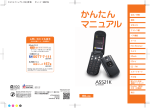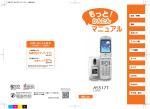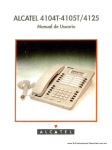Download かんたんマニュアル
Transcript
かんたんマニュアル D46_第1版 オレンジ:M60Y94 目次/準備 通話 文字入力 アクセス方法 EZ EZweb トップメニュー auお客さまサポート お問い合わせ アドレス帳 ※メニュー構成については予告なく変更することがあります。 <総合・料金について> ペア機能 メール (通話料無料) カメラ (通話料無料) <紛失・盗難・故障・操作方法について> EZweb EZナビ (通話料無料) かんたんモード (通話料無料) Pressing "zero" will connect you to an operator, after calling "157" on your au cellphone. その他機能 困ったときは 遠隔ロック A5526K English(英語) 中文(中国語) byy KYOCERA 古紙配合率100%再生紙 を使用しています 携帯電話・PHS事業者は、環境を保護し、貴重な資源を 再利用するためにお客様が不要となってお持ちになる 電話機・電池・充電器を、 ブランド・メーカーを問わず マークのあるお店で回収し、 リサイクルを行っています。 索引 大豆油インキを 使用しています auオンラインマニュアル へのアクセスはこちら 発売元:KDDI(株) ・沖縄セルラー電話(株) 製造元: KTD46HSTZX 0507YG 2007年5月 第1版 +D46K_表2-3 07.4.17 5:18 PM ページ1 ごあいさつ このたびは、 「A5526K」をお買い上げいただき、誠にありがとうございました。 ご使用の前に、この「A5526K」 『かんたんマニュアル』および『取扱説明書』をお読 みいただき、正しくお使いください。 お読みになった後は、いつでも見られるようにお手元に大切に保管してください。 この「A5526K」『かんたんマニュアル』および『取扱説明書』を紛失されたときは、 auショップもしくはauお客様センターまでご連絡ください。 「A5526K」のマニュアル 「A5526K」には、この『かんたんマニュアル』と『取扱説明書』が付属しています。 基本的な使いかたを 知りたい場合 各機能の詳しい使いかたを 知りたい場合 目次 目次/準備 ご使用になる前に A5526K 通話 基本機能 by KYOCERA 音/画面 文字入力 カメラ アドレス帳 データフォルダ /microSDカード ペア機能 プライバシー機能 メール メール カメラ Hello Messenger EZweb EZweb EZナビ EZナビ かんたんモード EZアプリ その他機能 EZ・FM 困ったときは 遠隔ロック 赤外線通信 かんたんモード その他の機能 English(英語) 中文(中国語) auのネットワーク サービス y 索引 付録/索引 クイックガイド この「A5526K」 『かんたんマニュアル』 をお読みください。 付属の「A5526K」 『取扱説明書』 をお読みください。 なお、auホームページでは以下のマニュアルがご利用いただけます。 ・『取扱説明書』 『かんたんマニュアル』のダウンロード (http://www.au.kddi.com/torisetsu/index.html) ・キーワード検索ができるauオンラインマニュアル (http://www.au.kddi.com/manual/index.html) auオンラインマニュアルはEZwebからもご利用いただけます。 <アクセス方法> EZトップメニュー⇒auお客さまサポート⇒調べる⇒オンラインマニュアル バーコード(QRコード)を読み取って auオンラインマニュアルにアクセス 英語版・中国語版の取扱説明書が必要な方へ 簡易英語版/中国語版は本書の86∼89ページでご覧いただけます。 For Those Requiring an English/Chinese Instruction Manual English/Chinese Simple Manual can be read on page 86 to 89 in this manual. 安全上のご注意 「A5526K」をご利用になる前に、付属の「A5526K」『取扱説明書』に書かれた 「安全上のご注意」をお読みの上、正しくご使用ください。 「故障かな?」と思ったら、まずは下記のサイトで症状をご確認ください。 ・パソコンから→http://www.kyocera.co.jp/prdct/telecom/consumer/a5526k/faq/index.html (京セラホームページ) お知らせ ● 本書の説明用画面では、実際の画面とは字体/形状/色味などが異なっている場合や、 上部のアイコン表示部など、画面の一部を省略している場合があります。ご了承くだ さい。 +D46K_01基本 07.4.17 5:22 PM ページ1 マナーについて マナーもいっしょに携帯しましょう 携帯電話は電源が入っていると、通話をしていなくても常に弱い電波を出しています。 周囲への心配りを忘れずに、楽しく安全に使いましょう。 使用禁止の場所では電源を切りましょう ● 自動車などを運転中の使用は危険なため法律で禁止 されています。 ● 航空機内での携帯電話の使用は法律で禁止されてい ます。電源をお切りください。 使用する場所や、声の大きさに気をつけましょう ● 映画館や劇場、美術館、図書館などでは、電話をか けることを控えるのはもちろん、着信音で周囲の迷 惑にならないように、電源を切るかマナーモードを 利用しましょう。 ● 街中では、通行の妨げにならない場所で使用しま しょう。 ● 新幹線の車内やホテルのロビーなどでは、迷惑のか からない場所へ移動しましょう。 ● 通話中の声は大きすぎないようにしましょう。 ● カメラを使って画像を撮影する際は、相手の許可を 得てからにしましょう。 携帯電話の電波が、医療用電気機器に影響を与えるおそれがあります ● 満員電車の中など混雑した場所では、付近に心臓 ペースメーカーを装着している方がいる可能性があ りますので、携帯電話の電源を切っておきましょう。 ● 病院などの医療機関が個々に使用禁止、持ち込み禁 止と定めている場所では、その指示に従いましょう。 1 +D46K_01基本 07.4.17 5:22 PM ページ2 携帯電話の基本 A5526Kでできること メール EZweb ● メール: 他の携帯電話やパソコンにメールを送ること ができます。 ● EZweb: 着うた®や壁紙などのダウンロードができます。 45、60ページから カメラ EZナビ フォトを撮ってEメールで簡単に送ること ができます。 「EZナビウォーク」 「災害時ナビ」 「安心ナ ビ」機能搭載でさまざまな位置情報を確認 できます。 55ページから 66ページから かんたんモード 防犯ブザー 普段よく使う機能を限定して利用するこ とができます。 いざというときに、大音量で防犯ブザーを 鳴らして、身の危険を知らせることができ ます。 68ページから 76ページ お知らせ ● その他にもいろいろな機能をご利用いただけます。「その他機能」(→77ページ)をご 参照ください。 2 +D46K_01基本 07.4.17 5:22 PM ページ3 マナーモード&簡易留守メモ マナーモード マナーモードを使うと、まわりの迷惑にならないように着信音などを鳴らさなく できます。 待受画面で*を長く(1秒以上)押します。 29ページ 簡易留守メモ 電話に出られないときに応答メッセージを流して、相手の伝言を録音できます。 待受画面で$を長く(1秒以上)押します。 29ページ 3 +D46K_01基本 07.4.17 5:22 PM ページ4 電源・電波・電池の確認を! 通常は「電源」を入れたまま使いましょう 電話をかけたり受けたりするには、電源を入れておきま す。 &を長く(1秒以上)押します。 14ページ 「電波」が届いていないと話せません サービスエリア内でも電波が届きにくい場所があります。 「 」が電波の状態を表示します。 14∼15ページ 「電池」残量に注意しましょう 電池の残量が少ないと、正しくお使いになれないことが あります。 「 」が電池の残量を表示します。 14∼15ページ 4 +D46K_01基本 07.4.17 5:22 PM ページ5 運転中の携帯電話の使用はやめましょう 運転中に携帯電話を手に持って、通話のために使用したり、メール などを見るために画面を注視することは罰則の対象となります。 × メールを見たり 画面を注視する × 手に持って 通話をする 運転中は電源を切るか ドライブモードを利用しましょう ドライブモード 「ドライブモード」に設定すると「ただ今、車を運転しています。 …」と応答メッセージが流れメッセージを簡易留守メモにお預かり することができます。 待受画面で+→「便利な機能」を選び +【選択】→「マナーモード」を選び +【選択】→「ドライブモード」を選び +【OK】 ただ今、車を 運転しています 5 +D46K_01基本 07.4.19 6:30 PM ページ6 迷惑メールやワン切りに注意! 迷惑メールが届いたら… →52ページ メールフィルター機能を使うと、特定のメールだけを受信しない設定にしたり、迷惑 メールが多く含まれる「未承諾広告※」と表示されたメールを拒否したりできます。 迷惑メールを防止するメールフィルターには、主に以下の機能があります。 −「未承諾広告※」と表示されたメールを受信しない −特定のメールを受信しない −特定のメールだけを受信する −なりすましメールを受信しない 知らない番号から電話がかかってきたら… お客様に折り返し電話をさせ、悪質な有料番組につなげる行為(ワン切り)の可能性が ありますのでご注意ください。 着信時間が3秒未満の電話を受信すると、 着信履歴に「 」が表示されます。 6 +D46K_01基本 07.4.17 5:22 PM ページ7 災害用伝言板サービス 災害用伝言板とは 大規模災害が発生したときにEZwebを利用して、ご自分の安否情報の登録ができます。 登録した安否情報はEZwebやインターネットを通じて、全国から確認することができ ます。 安否情報の登録 安否情報の確認 ◆ 大規模災害発生時にau電話からEZweb上に開設 された「災害用伝言板」より被災状況やコメント などの安否登録ができます。 ◆ 安否情報登録後、あらかじめ指定したご家族や知人 に対して、災害用伝言板に登録されたことをメール でお知らせすることができます。 ◆ EZwebやインターネット※から確認したい相手の 電話番号を入力し安否情報を確認することができ ます。 ※ 他社携帯電話・PHSおよびパソコンなどから安 否情報を確認するには、 http://dengon.ezweb.ne.jp/にアクセスしてく ださい。 災害用伝言板 伝言板トップ ∼サービス提供中∼ 安否情報の登録・確認が できます。 登録(ご利用可能地域の 方のみ登録可能です) 確認 削除 お知らせメール設定 ------------------サービス概要 ご利用地域情報 お問合せ 災害対策への取り組み アクセス方法 B→ トップメニュー → 災害用伝言板 http://dengon.ezweb.ne.jp/ ※登録内容の保存期間は最大72時間です。 ※登録可能件数は1番号につき最大10件までです。10件を超 えると古いものから順に上書きされます。 ※B →トップメニュー→auお客さまサポート→災害用伝言板 (デモ版)にて常時デモを行っております。 ※「English」を選ぶと英語版をご利用いただけます。 English 7 +D46K_02目次/準備 07.4.17 5:19 PM ページ8 マナーについて …………………………………………………………………1 マナーもいっしょに携帯しましょう …………………………………………………1 携帯電話の基本 …………………………………………………………………2 A5526Kでできること……………………………………………………………………2 マナーモード&簡易留守メモ …………………………………………………………3 電源・電波・電池の確認を! …………………………………………………………4 運転中の携帯電話の使用はやめましょう ……………………………………………5 迷惑メールやワン切りに注意! ………………………………………………………6 災害用伝言板サービス …………………………………………………………………7 目 次 / 準 備 目次 ………………………………………………………………………………8 準備 ………………………………………………………………………………10 箱の中身を確認する ……………………………………………………………………10 各部の名称と機能 ………………………………………………………………………11 充電のしかた ……………………………………………………………………………12 電源を入れる/切る ……………………………………………………………………14 表示の見かた ……………………………………………………………………………15 初期設定をする …………………………………………………………………………16 基本的な操作 ……………………………………………………………………………17 Eメール/EZwebの初期設定をする …………………………………………………21 自分の電話番号/Eメールアドレスを表示する ……………………………………22 Eメールアドレスを変更する …………………………………………………………23 通話 ………………………………………………………………………………25 電話をかける ……………………………………………………………………………25 電話を受ける ……………………………………………………………………………25 電話をかけ直す(発信履歴/着信履歴) ……………………………………………26 受話音量を変える ………………………………………………………………………26 着信音の音量と種類を変える …………………………………………………………27 マナーモードにする ……………………………………………………………………29 簡易留守メモを設定する ………………………………………………………………29 簡易留守メモを再生する ………………………………………………………………30 文字入力 …………………………………………………………………………31 基本的なキー操作 ………………………………………………………………………31 入力モードを切り替える ………………………………………………………………32 キーの文字割り当て表 …………………………………………………………………33 文字を入力する …………………………………………………………………………34 アドレス帳 ………………………………………………………………………38 アドレス帳に登録する …………………………………………………………………38 アドレス帳から電話をかける …………………………………………………………40 アドレス帳を編集する …………………………………………………………………40 発信履歴/着信履歴から登録する ……………………………………………………42 ペア機能 …………………………………………………………………………43 ペア機能に登録する ……………………………………………………………………43 ペア機能を使う …………………………………………………………………………44 メール ……………………………………………………………………………45 Eメールについて ………………………………………………………………………45 Cメールについて ………………………………………………………………………46 Eメールを作成し送信する ……………………………………………………………47 受信したEメールを読む ………………………………………………………………49 フォトが添付されたEメールを読む …………………………………………………50 受信したEメールに返信する …………………………………………………………51 迷惑メールが来ないようにする ………………………………………………………52 Cメールを作成し送信する ……………………………………………………………53 受信したCメールを読む ………………………………………………………………54 8 +D46K_02目次/準備 07.4.17 5:19 PM ページ9 カメラ ……………………………………………………………………………55 基本的なキー操作 ………………………………………………………………………55 上手な撮影のしかた ……………………………………………………………………56 撮影サイズについて ……………………………………………………………………56 フォトを撮影する ………………………………………………………………………57 フォトをEメールに添付する …………………………………………………………58 撮影したフォトを見る …………………………………………………………………59 EZweb …………………………………………………………………………60 目 次 / 準 備 EZwebについて…………………………………………………………………………60 EZトップメニューを表示する ………………………………………………………61 よく見るサイトを登録する ……………………………………………………………62 お気に入りに登録したサイトを見る …………………………………………………63 利用料金を確認する ……………………………………………………………………64 着うた®をダウンロードする …………………………………………………………65 EZナビでできること …………………………………………………………66 かんたんモード …………………………………………………………………68 かんたんモードとは ……………………………………………………………………68 かんたんモードを設定/解除する ……………………………………………………68 かんたんモードのメインメニューについて …………………………………………69 かんたんモードでアドレス帳に登録する ……………………………………………70 かんたんモードでEメールを作成し送信する ………………………………………72 かんたんモードでフォトを撮影する …………………………………………………74 かんたんモードで撮影したフォトを見る ……………………………………………75 その他機能 ………………………………………………………………………76 防犯ブザーについて ……………………………………………………………………76 困ったときは ……………………………………………………………………78 A5526Kを紛失してしまったときのために(遠隔ロック) ………………………80 English Simple Manual(簡易英語版) (簡易中国語版)……………………………………………86 索引 ………………………………………………………………………………90 9 +D46K_02目次/準備 07.4.17 5:19 PM ページ10 準備 箱の中身を確認する 目 次 / 準 備 ● A5526K本体 ● 電池パック02 ● 卓上ホルダ PULL ● ステレオイヤホン(試供品) ● 保証書 ● ご使用上の注意 ● かんたんマニュアル(本書) ● 取扱説明書 目次 ご使用になる前に 目次/準備 通話 A5526K 基本機能 by KYOCERA 音/画面 文字入力 カメラ アドレス帳 データフォルダ /microSDカード ペア機能 プライバシー機能 メール メール カメラ Hello Messenger EZweb EZweb EZナビ EZナビ かんたんモード EZアプリ EZ・FM その他機能 赤外線通信 困ったときは 遠隔ロック English(英語) 中文(中国語) y 索引 かんたんモード その他の機能 auのネットワーク サービス 付録/索引 クイックガイド お知らせ ● ACアダプタは同梱されていません。別売の共通ACアダプタ01をお買い求めくださ い。 ● microSDカードは同梱されていません。 10 +D46K_02目次/準備 07.4.17 5:19 PM ページ11 各部の名称と機能 レシーバー(受話口) ストラップ 取り付け部 外部接続 端子部 目 次 / 準 備 メインディスプレイ フロントジョグ センターキー マイク(送話口) アドレス帳キー アプリキー メールキー EZキー クリア/メモキー 発信キー 電源/終了キー ダイヤルキー マナーキー 防犯ブザー アンテナ(内蔵) マクロ撮影 切替スイッチ カメラ(レンズ部) スピーカー 撮影ライト/ 簡易ライト 平型イヤホン 端子部 インフォメーション キー 着信(受信)ランプ サブディスプレイ 充電端子 microSD カードソケット (内蔵) 充電ランプ 電池パックカバー (電池パック 取り付け位置) 赤外線ポート 11 +D46K_02目次/準備 07.4.17 5:19 PM ページ12 充電のしかた お買い上げ時には、電池パックは十分に充電されていません。 はじめてお使いになるときや電池残量が少なくなってきたときは充電しましょう。 目 次 / 準 備 家庭用 AC100Vコンセント 2 1 3 卓上ホルダ 4 コネクタを抜くときは ロックボタン 共通 AC アダプタ 01 (別売)を、コネクタ側 面のロックボタンを両 側から押しながら卓上 ホルダからまっすぐに 引き抜きます。 充電ランプ 共通ACアダプタ01(別売)のコネクタを、A5526Kに直接接続し て充電することもできます。 A5526Kの外部接続端子カバーを開き、コネクタの形状を確認し て外部接続端子にカチッと音がするまでまっすぐ差し込みます。 12 +D46K_02目次/準備 07.4.17 5:19 PM ページ13 1 共通ACアダプタ01(別売)のコネクタ形状を確認して、卓上ホルダの 接続端子にカチッと音がするまでまっすぐ差し込みます。 2 共通ACアダプタ01(別売)の電源プラグ部を回転させて起こし、家庭 用AC100Vのコンセントに差し込みます。 3 図のように折りたたんだA5526Kの下部先端を卓上ホルダの先端に差し 込みます。 4 A5526Kの上部を倒し、カチッと音をさせて卓上ホルダにはめ込みます。 充電が開始されます。 充電開始音が鳴り、充電ランプ赤点灯→充電中 充電終了音が鳴り、充電ランプ消灯→充電終了 充電が完了したら、A5526Kを 4 → 3 の順で卓上ホルダから取りはずし、電 源プラグ部をコンセントから取りはずします。 お知らせ ● 別途共通ACアダプタ01(別売)が必要です(お使いのACアダプタによりイラスト と形状が異なることがあります。ご了承ください)。 ● 電池パックの取り付けかたについては、取扱説明書「周辺機器のご紹介」をご参照く ださい。 13 目 次 / 準 備 +D46K_02目次/準備 07.4.17 5:19 PM ページ14 電源を入れる/切る 電源を入れる 目 次 / 準 備 &を長く(1秒以上)押す。 待受画面が表示されます。 <待受画面> 電池残量 十分 充電中は「 残量少 (要充電) 残量あり 残量なし (要充電) 」が点滅します。 電波レベル 強 中 弱 微弱 圏外 ペタメモ設定中 「電卓」、「京セラサイト K」、「長持ちモード」、「マナーモード」 が設定されています。 電源を切る &を長く(2秒以上)押す。 14 +D46K_02目次/準備 07.4.17 5:19 PM ページ15 表示の見かた 表示される主なアイコンは次のとおりです。 <メインディスプレイ> q e tu wr y !3 !2 !1 i o !0 アイコン 表示の意味 q 電池残量の目安 w 受信している電波の状態 e 通話中 r EZwebご利用中 目 次 / 準 備 EZ・FM動作中 EZアプリ動作中 Hello Messenger起動中 !4 t microSDカードを挿入中 y 電話に出られなかった着信があるとき u EメールやCメールを受信したとき i マナーモード設定中 o 着信音を鳴らさない設定のとき !0 バイブレータ設定中 !1 アラーム設定中 !2 外部キー操作無効中 !3 簡易留守メモ設定中(数字は簡易留守メモの件数) !4 ペタメモ設定中 <サブディスプレイ> q wt y u e r アイコン 表示の意味 q 電池残量の目安 w 受信している電波の状態 e EZ・FM BGM受信中 r マナーモード設定中 t microSDカードを挿入中 y アラーム設定中 u 簡易留守メモ設定中 お知らせ ● サブディスプレイの表示は、 L (インフォメーションキー)を押して、 「時計表示」 →「E/Cメールの差出人表示(メール受信時)」→「アイコン表示」を切り替えるこ とができます。 サブディスプレイの待受画面設定方法は、取扱説明書「サブディスプレイを設定する」 をご参照ください。 15 +D46K_02目次/準備 07.4.17 5:19 PM ページ16 初期設定をする お買い上げ後、はじめて「各種設定」を呼び出したときは、初期設定画面が表示さ れます。以下の操作を行ってください。 1 目 次 / 準 備 待受画面で+を押し、「各種設定」を 選び+【選択】を押す。 2 「自動設定」を選び+【選択】を押す。 ■「自動設定」の場合は、以下の設定になります。 文字サイズ 中 Eメールは大 EZwebは小 ロックNo.変更 1234 発信者番号通知 ON 3 &を押す。 お知らせ ● 手順2で「今すぐ設定」を選んだ場合は、「文字サイズ」、「ロックNo.変更」、「発信者 番号通知」を設定できます。詳しくは取扱説明書「メニュー(M)機能の初期設定に ついて」をご参照ください。 16 +D46K_02目次/準備 07.4.17 5:19 PM ページ17 基本的な操作 各キーの役割 ( A : アドレス帳の 呼び出し : Eメール Cメール(1秒以上) % : 電話をかける 受ける ペア機能の呼び出し : メインメニューの呼び出し E : 項目の選択や各種音量の 調節 F : 着信履歴の表示 G : 発信履歴の表示 ) : EZアプリメニューの 呼び出し B : EZwebメニューの 呼び出し 目 次 / 準 備 $ :前の画面へ戻る メモメニューの呼び出し 簡易留守メモの設定/解除 (1秒以上) 0∼ 9 *、 # & :通話の終了 : 電話番号/ 文字の入力 電源を入れる(1秒以上) 電源を切る(2秒以上) # :撮影ライトの点灯/消灯 * : 待受画面でマナー モードの設定/ 解除(1秒以上) + 0 : 防犯ブザーの起動 (設定により、1秒以上) (カメラ起動中) 待受画面で簡易ライトの 点灯(1秒以上) インフォメーションキーの説明 状態 待受中 インフォメーションキー 音声着信中 キーを押す キーを1秒以上長く押す サブディスプレイ点灯 サブディスプレイ消灯 *点灯時: 時・点灯時ともに、マナー 時計とピクトの表示を モード設定/解除を切替 切替 *E/Cメール受信時: メールの差出人を表示 キーを押すごとに、「時 計」→「メール差出人」 →「ピクト」に表示を 切替 マナー着信起動 − 17 +D46K_02目次/準備 07.4.17 5:19 PM ページ18 フロントジョグの使いかた フロントジョグは各種メニュー画面で項目を 選ぶときや文字の入力画面でカーソルを移動 させるときなどに使用します。 目 次 / 準 備 フロントジョグ 例えば… メインメニュー(→20ページ)の項目を選ぶ F D + D + 各種メニューの項目を選ぶ D 文字を入力するときに、カーソルを移動する F 18 C +D46K_02目次/準備 07.4.17 5:19 PM ページ19 操作ガイドの見かたと使いかた メインディスプレイの下部に操作ガイドが表 示されます。 これらを実行するには、表示位置に対応する キーを押します。 表示される操作ガイドは画面によって異なり ます。 操作ガイド アドレス帳キー 目 次 / 準 備 アプリキー センターキー 3つのキーには操作の画面によってさまざまな用途が割り当てられます。 例えば… 以下のような操作ガイドが表示されているときは、 ) 【メニュー】を押してメ ニューを表示させることができます。 ) 19 +D46K_02目次/準備 07.4.17 5:19 PM ページ20 待受画面や前の画面に戻りたいときは 操作を間違えて前の画面に戻りたいときや、操作を中止して待受画面に戻 りたいときは$や&を使います。 <待受画面> 目 次 / 準 備 $ $ $ & お知らせ ● 操作ガイドの左側に「戻る」が表示されているときは ( 【戻る】で前の画面に 戻ることができます。 メインメニューについて 待受画面で+を押すと、メインメニューが表示されます。 メインメニューからは以下の機能が利用できます。 アラーム 便利な機能 EZナビ Hello Messenger カレンダー カメラ データフォルダ EZ・FM <メインメニュー> かんたんモード 各種設定 microSD 赤外線 お知らせ ● メインメニューから「各種設定」を選んだ場合は、「各種設定」のメニューが表示さ れます。 20 +D46K_02目次/準備 07.4.17 5:19 PM ページ21 Eメール/EZwebの初期設定をする Eメール/EZwebのご利用には、EZwebご利用のお申し込みが必要です。ご購入時 にお申し込みをされなかった方は、auショップもしくはauお客様センターまでお問 い合わせください。また、ご利用になる前には、はじめに初期設定を行ってくださ い。初期設定を行うと自動的にEメールアドレスが決まります。 1 目 次 / 準 備 待受画面でAを押す。 2 +【OK】を押す。 初期設定が始まります。しばらくお待ちください。 3 +【OK】を押す。 待受画面に戻ります。 お知らせ ● 手順1で ) を押しても、初期設定ができます。 21 +D46K_02目次/準備 07.4.17 5:19 PM ページ22 自分の電話番号/Eメールアドレスを表示する 1 待受画面で+を押し、0を押す。 自分の電話番号とEメールアドレスが表示されます。 目 次 / 準 備 お知らせ ● 待受画面で + を押して (【プロフィール】を押しても自分の電話番号/Eメール アドレスを表示できます。 ちょっとひと休み 「々」の読みかた 「人々」、「次々」など同じ漢字が続くときに使われている「々」。 説明するときに、何と読むのだろうと疑問に思ったことはありま せんか? 実は「々」は、同じ漢字が続くときに使われる「記号」で、漢字 ではありません。 もともとは中国で同じ文字を繰り返すことを意味する「二の字点」 が、日本で変化したものといわれています。 苗字や地名にも使われていますが、漢字ではなく、記号なので特 定の読みはありません。あえて読むとしたら、「おなじ」、「くり かえし」、「のま」と読みます。 パソコンやワープロなどで「々」を表示させたいときは、「きご う」と入力して変換するか、「どう」や「おなじ」などと入力し て変換してみてください。 22 +D46K_02目次/準備 07.4.17 5:19 PM ページ23 Eメールアドレスを変更する Eメールアドレス ▲▲▲@ezweb.ne.jpの「▲▲▲」の部分を変更できます。 1 待受画面でAを押し、「Eメール設定」を 選び+【選択】を押す。 2 「その他の設定」を選び+【選択】を 押す。 3 「Eメールアドレスの変更」を選び 4 目 次 / 準 備 +【OK】を押す。 暗証番号を入力し+【OK】を押し、 「送信」を選び+【OK】を押す。 暗証番号は、お客様がご契約時に申込書に記入した 任意の4桁の番号です。 暗証番号を同日連続3回間違えると翌日まで変更が できなくなりますので、ご注意ください。 5 「承諾する」を選び+【OK】を押す。 次ページへ 23 +D46K_02目次/準備 07.4.17 5:19 PM ページ24 6 入力欄を選び+【入力】を押し、 Eメールアドレスを入力し+【OK】を 押す。 Eメールアドレスが変更できないときは以下を考慮 して入力します。 ・英字と数字を組み合わせる。 ・文字数を多くする(30文字以内)。 Eメールアドレスで使う文字については、「Eメール アドレスで使う文字について」(→45ページ)をご 参照ください。 目 次 / 準 備 7 「送信」を選び+【OK】を押す。 8 「OK」を選び+【OK】を押す。 以降は画面の指示に従って操作してください。 お知らせ ● 入力したEメールアドレスを他の人がすでに使用している場合は、エラーメッセージ が表示されます。別のEメールアドレスで再度設定してください。 24 +D46K_03通話 07.4.17 5:21 PM ページ25 通話 電話をかける 1 相手の電話番号を入力する。 通 話 一般電話にかけるときは市外局番から入力します。 2 %を押す。 通話が終わったら&を押します。 A5526Kを閉じて電話を切ることもできます。 電話を受ける 1 %を押して電話を受ける。 通話が終わったら&を押します。 A5526Kを閉じて電話を切ることもできます。 お知らせ ● 電話に出なかったときは、待受画面にお知らせメニュー「不在着信 △件」が表示されます。 お知らせメニューが表示されているときは、以下の操作で相手に電 話をかけ直すことができます。 E で「不在着信」を選び + 【確認】→相手を選び % を押す ● 電話が鳴っているときは、電話をかけてきた相手の電話番号が表示 されます。アドレス帳に名前が登録されているときは、名前が表示 されます。 ● 相手から電話番号の通知がなかったときは、以下のように表示され ます。 非通知設定 相手が電話番号を通知していません。 通知不可能 通知できないエリアや電話機からの電話です。 公衆電話 公衆電話からの電話です。 25 +D46K_03通話 07.4.17 5:21 PM ページ26 電話をかけ直す(発信履歴/着信履歴) 1 待受画面でG(発信履歴)または F(着信履歴)を押す。 最後にかけた(かかってきた)履歴から順に表示さ れます。 通 話 2 Eで履歴を選び%を押す。 お知らせ ● 履歴はそれぞれ20件まで記録されます。 ● 発信履歴や着信履歴の表示方法の切り替えについては、取扱説明書「文字の大きさを 変更する(文字サイズ)」をご参照ください。 受話音量を変える 1 通話中にEで音量を調節する。 C:音が大きくなります。 D:音が小さくなります。 5段階で調節できます。 26 +D46K_03通話 07.4.17 5:21 PM ページ27 着信音の音量と種類を変える 1 待受画面で+を押し、「各種設定」を 選び+【選択】を押す。 2 「音/バイブ/イルミ」を選び+【選択】 を押す。 3 「通常着信」を選び+【選択】を押す。 4 「音量」を選び+【選択】を押し、 通 話 Eで音量を調節し+【OK】を 押す。 音量がだんだん大きくなります。 レベル5(でか) 設定したレベルで音が鳴ります。 … STEP UP レベル1 OFF 音は鳴りません。 お買い上げ時は「レベル3」に設定されています。 次ページへ 27 +D46K_03通話 07.4.17 5:21 PM ページ28 5 「メロディ」を選び+【選択】を押す。 お買い上げ時は固定着信音の「パターン1」が設定 されています。 6 「固定着信音」を選び+【選択】を 押す。 7 「プリセットデータ」を選び+【選択】 を押す。 通 話 8 着信音を選び+【OK】を押す。 お知らせ ● 着信音を選択中、以下の操作を行うと着信音を再生できます。 手順8で ) 【再生】を押す 再生中は B で次の着信音を再生します。また、 E で音量を調整できます。 ● Eメール/Cメール受信時、お知らせ受信時に鳴らすメロディを変えることもできま す。詳しくは取扱説明書「着信/受信時の設定をする」をご参照ください。 ● 着うた ®をダウンロードして着信音に設定することもできます(「着うた ®をダウン ロードする」→65ページ)。 28 +D46K_03通話 07.4.17 5:21 PM ページ29 マナーモードにする 着信があった場合は、バイブレータでお知らせします。 1 待受画面で*を長く(1秒以上)押す。 マナーモードに設定すると、待受画面に「 示されます。 」が表 通 話 ■ 解除する場合 もう一度 * を長く(1秒以上)押す お知らせ ● マナーモードは以下の操作でも設定/解除ができます。マナーモードの種類について は、取扱説明書「マナーモードを設定する」をご参照ください。 待受画面で + を押す→「便利な機能」を選び + 【選択】→「マナーモード」を選 び + 【選択】→「通常マナーモード」を選び + 【OK】 簡易留守メモを設定する 1 待受画面で$を長く(1秒以上)押す。 簡易留守メモを設定すると、待受画面に「 表示されます。 」が ■ 解除する場合 もう一度 $ を長く(1秒以上)押す お知らせ ● 録音時間は、1件につき最大20秒で、最大3件まで録音できます。 ● 簡易留守メモを設定していないときでも、以下の操作で相手のメッセージを録音でき ます。 着信中に $ を押す ● 電源を切っているときや、電波の届きにくい場所にいるときは、auのお留守番サー ビスをご利用いただけます。詳しくは取扱説明書「お留守番サービス」をご参照くだ さい。 29 +D46K_03通話 07.4.17 5:21 PM ページ30 簡易留守メモを再生する 1 通 話 2 待受画面で$を押す。 「簡易留守メモ」を選び+【選択】を 押す。 未再生の簡易留守メモがあると、「 ます。 3 」が表示され 「メモ再生」を選び+【選択】を押す。 簡易留守メモの再生リストが表示されます。 4 再生するメモを選び+【再生】を 押す。 簡易留守メモが再生されます。 再生中に+ 【停止】を押すと再生を停止すること ができます。 再生中に ( 【次へ】を押すと、次に録音されてい る簡易留守メモが再生されます。 お知らせ ● 簡易留守メモが録音されると、待受画面にお知らせメニュー「簡易留守メモ △件」が表 示されます。 お知らせメニューが表示されているときは、以下の操作で再生できます。 E で「簡易留守メモ」を選び + 【確認】→手順3へ ● 手順4で )【削除】を押して簡易留守メモを削除できます。 30 +D46K_04文字 07.4.17 5:23 PM ページ31 文字入力 基本的なキー操作 ■入力モード(漢字・ひら がなや英字、数字など) を切り替える 文 字 入 力 ■漢字変換中に予測変換/ 通常変換を切り替える ■文字を消す ■絵文字/顔文字/半角英 字/半角数字/全角記号 /半角記号を切り替える ■入力した文字や消去した 文字を元に戻す ■文字を入力する ■大文字/小文字を切り替 える ゛ (濁点)、 (半濁点)を ゜ 入力する ■項目を選ぶ ■漢字変換中に、 変換の候補を選ぶ ■文字を決定する Eを押す ■カーソルを移動 する Iを押す ■漢字に変換する ひらがなを入力し、 Dを押す 31 +D46K_04文字 07.4.17 5:23 PM ページ32 入力モードを切り替える 文 字 入 力 1 文字入力画面で(【文字種】を押す。 2 入力モードを選び+【選択】を押す。 入力モードは以下から選びます。 漢あ 漢字・ひらがな カナ 全角カタカナ Aa 全角英字 12 全角数字 ?& 全角記号 絵文字 カナ 半角カタカナ Aa 半角英字 12 半角数字 ?& 半角記号 (^−^) 顔文字 文字入力画面について アドレス帳の登録やメールの作成では0 ∼9 や* 、# を使って文字や数字 を入力します。 このマニュアルでは、文字や数字を入力する画面を「文字入力画面」と呼びます。 32 +D46K_04文字 07.4.17 5:23 PM ページ33 キーの文字割り当て表 入力モード キー 漢字・ひらがなモード 1 2 3 4 5 6 7 あいうえおぁぃぅぇぉ アイウエオァィゥェォ 英字モード*1*2 _ .@−_/: 1 かきくけこ カキクケコ abcABC2 2 さしすせそ サシスセソ defDEF3 3 たちつてとっ タチツテトッ ghiGHI4 4 なにぬねの ナニヌネノ jklJKL5 5 はひふへほ ハヒフヘホ mnoMNO6 6 まみむめも マミムメモ pqrsPQRS7 7 8 9 やゆよゃゅょ ヤユヨャュョ tuvTUV8 8 らりるれろ ラリルレロ wxyzWXYZ9 9 0 わをんゎ、 。ー(長音) ・∼!? ワヲンヮ、 。−(長音) ・∼!? (スペース) (スペース) ] ] カーソルが文末以外のとき:゙(濁点)゚(半濁点) カーソルが文末のとき:、 。ー(長音)・∼!? (スペース) ] 大文字/小文字切り替え .,−_’ !? 0 (スペース)0 ] .,−_’ !? (スペース) ] 大文字/小文字切り替え −(ハイフン)*4 #* 文字が未確定のとき:文字が逆の順序で切り替え(バック機能) 文字確定後: (改行) P(ポーズ)*4 % 文字消去後:消去前の状態に戻す(10回分まで) 文字確定後:入力前の状態に戻す * 3 カタカナモード*1 数字モード 1 文 字 入 力 # *1:半角カタカナモードの「∼」および半角英字入力モードの「  ̄ 」は「 ~ 」(チルダ)になりま す。また、半角カタカナモードでは「ヮ」(小文字)は入力できません。 *2:EZwebの入力時では、大文字が先に表示される場合があります。 *3:入力する項目によっては、改行は入力できません。 *4:電話番号入力時、長く(1秒以上)押して入力します。 基本的な文字入力のしかた キーに表示されている文字を入力できます。 2の場合: 例1)漢字・ひらがな入力モードで・・・ 2を 1回 → 2回 → 3回 → 4回 → 5回 → 6回・・・ か → き → く → け → こ → か・・・ 例2)全角/半角英字入力モードで・・・ 2を 1回 → 2回 → 3回 → 4回 → 5回 → 6回 → 7回 → 8回・・・ a → b → c → A → B → C → 2 → a・・・ 33 +D46K_04文字 07.4.17 5:23 PM ページ34 文字を入力する 漢字変換を使って入力する 文字入力画面では、1文字入力するたびに、入力されている文字の続きを予測して表示 します(「予測変換」)。また、) 【通常変換】を押して漢字変換することもできます (「通常変換」 )。 「京セラ」→「二郎」の順に入力します 文 字 入 力 「京セラ」を「予測変換」で入力する 「入力モードを切り替える」(→32ページ)の手順1∼2を参照し、漢字・ひら がな入力モードにする。 1 2(2回)、8(6回)、1(3回)、 3(4回)と押す。 2 Dで「京セラ」を選び+【OK】を押す。 次回入力するときは「き」を入力した時点で 「京セラ」が表示されます。 「二郎」を「通常変換」で入力する 3 3(2回)、*(1回)、9(5回)、 1(3回)と押す。 34 +D46K_04文字 07.4.17 5:23 PM ページ35 4 )【通常変換】を押す。 希望の文字に変換されなかった場合、E を押すと 変換候補が表示されます。 5 Dで「二郎」を選び+【OK】を 押す。 文 字 入 力 お知らせ ● 同じ文字、または同じキーに割り当てられた文字を続けて入力する場合は、 G で カーソルを移動させてから入力してください。 ■ 漢字・ひらがな入力モードで「かき」と入力する場合 s2 → 1回 G → s2 → 2回 ● その他の操作について ■ 文字を消す場合 消したい文字にカーソルを移動し $ を押す ■ ひらがなのまま入力する場合 そのまま + 【OK】を押す 半角英数字を入力する 「taro-2」を入力します 「入力モードを切り替える」(→32ページ)の手順1∼2を参照し、半角英字入 力モードにする。 1 8(1回)、2(1回)、7(3回)、 6(3回)、1(3回)、2(7回) と押す。 35 +D46K_04文字 07.4.17 5:23 PM ページ36 定型文・顔文字・絵文字を入力する 定型文「@ezweb.ne.jp」を入力します 1 文 字 入 力 2 文字入力画面で)【メニュー】を押す。 「呼出」を選び+【選択】を押し、 「定型文」を選び+【選択】を押す。 3 「インターネット」を選び+【選択】を 押し、「@ezweb.ne.jp」を選び +【OK】を押す。 36 +D46K_04文字 07.4.17 5:23 PM ページ37 顔文字「o(^−^)o」を入力します 「入力モードを切り替える」(→32ページ)の手順1∼2を参照し、顔文字入力 モードにする。 1 「o(^−^)o」を選び+【OK】を押す。 * または# で顔文字のカテゴリを切り替える ことができます。 絵文字「 文 字 入 力 」を入力します 「入力モードを切り替える」(→32ページ)の手順1∼2を参照し、絵文字入力 モードにする。 1 「 」を選び+【OK】を押す。 * または# で絵文字のカテゴリを切り替える ことができます。 お知らせ ● 文字入力画面で B を押しても絵文字/顔文字入力モードに切り替えられます。 ● 手順1で + 【OK】のかわりに ) 【連続選択】を押すと、連続して顔文字や絵文字 を入力することができます。 37 +D46K_05アドレス帳 07.4.17 5:24 PM ページ38 アドレス帳 よく連絡する相手の電話番号やEメールアドレスを1000件まで登録できます。 アドレス帳に登録する 1 ア ド レ ス 帳 待受画面で(を長く(1秒以上)押す。 2 +【編集】を押し、名前を入力し +【OK】を押す。 読みは自動的に入力されます。修正するときは + 【編集】を押して、$ で文字を消去して入 力し直します。 3 「電話番号1」を選び+【編集】を 押し、電話番号を入力し+【OK】を 押す。 4 電話番号の属性を選び+【OK】を 押す。 ■ Eメールアドレスを登録しない場合 手順7へ 38 +D46K_05アドレス帳 07.4.17 5:24 PM ページ39 5 「Eメールアドレス1」を選び +【編集】を押し、 Eメールアドレスを入力し +【OK】を押す。 6 Eメールアドレスの属性を選び +【OK】を押す。 ア ド レ ス 帳 7 (【完了】を押す。 お知らせ ● アドレス帳No.は、000∼999で登録されていない一番小さなNo.に自動的に登録さ れます。 ● アドレス帳には、1件ごとに誕生日や星座、画像などを登録できます。登録方法につい ては取扱説明書「アドレス帳を登録/編集する」をご参照ください。 ● 文字の入力のしかたについては、「文字入力」(→31ページ)をご参照ください。 39 +D46K_05アドレス帳 07.4.17 5:24 PM ページ40 アドレス帳から電話をかける 1 待受画面で(を押す。 2 Iで名前を選ぶ。 ア ド レ ス 帳 3 %を押す。 お知らせ ● 手順2で名前を選んだ後に、 + 【詳細】を押すとアドレス帳に登録されている内容 を確認できます。 アドレス帳を編集する 例:電話番号を変更する場合 「アドレス帳から電話をかける」(→40ページ)の手順1∼2を参照し、修正す る名前を選ぶ。 1 )【メニュー】を押す。 40 +D46K_05アドレス帳 07.4.17 5:24 PM ページ41 2 「編集」を選び+【選択】を押す。 ■ 削除する場合 「削除」を選び +【選択】→「1件削除」を選び + 【選択】→「YES」を選び + 【OK】 3 電話番号を選び+【編集】を押し、 電話番号を修正し+【OK】を押す。 4 ア ド レ ス 帳 電話番号の属性を選び+【OK】を 押す。 5 (【完了】を押す。 6 「YES」を選び+【OK】を押す。 お知らせ ● 手順3で他の項目を選ぶと同様に修正できます。 41 +D46K_05アドレス帳 07.4.17 5:24 PM ページ42 発信履歴/着信履歴から登録する 1 待受画面でG(発信履歴)または F(着信履歴)を押す。 2 Eで相手を選び)【メニュー】を押す。 ア ド レ ス 帳 3 「アドレス帳へ登録」を選び+【選択】 を押す。 4 「新規登録」を選び+【選択】を押す。 お知らせ ● アドレス帳への登録方法については、「アドレス帳に登録する」(→38ページ)の手順 2∼7をご参照ください。 42 +D46K_06ペア機能 07.4.17 5:25 PM ページ43 ペア機能 ペア機能に登録する よく連絡する相手(最大3件)をペア機能に登録しておくと、簡単に呼び出して電話 をかけたりメールを送ったりできます。 1 2 待受画面で%を押す。 「YES」を選び+【OK】を押す。 ペ ア 機 能 ■ すでにペア相手を登録している場合 を選び + 【選択】 3 登録する相手を選び+【OK】を押す。 お知らせ ● ペア相手はアドレス帳から選んで登録します。ペア相手を登録する前に「アドレス帳 に登録する」(→38ページ)を参照して、ペア相手の情報をアドレス帳に登録してく ださい。 ● アドレス帳と連動しているため、ペア相手をアドレス帳から削除するとペア登録も解 除されます。 43 +D46K_06ペア機能 07.4.17 5:25 PM ページ44 ペア機能を使う 1 待受画面で%を押し、Hで相手を 選ぶ。 登録した相手の名前や電話番号、Eメールアドレス が表示されます。 2 Eで「 「 ■ ペ ア 機 能 」、「 」、「 」、 」から選び+【選択】を押す。 の場合 相手に電話がかかります。 ■ の場合 「Eメールを作成し送信する」 (→47ページ)の手順7∼9を参照しEメールを送信します。 ■ の場合 「Cメールを作成し送信する」 (→53ページ)の手順5∼6を参照しCメールを送信します。 ■ の場合 取扱説明書「Hello Messenger」をご参照ください。 44 +D46K_07メール 07.4.17 5:25 PM ページ45 EZweb契約要 メール Eメールについて Eメールのご利用には、EZwebご利用のお申し込みが必要です。ご購入時お申し込 みをされなかった方は、auショップもしくはauお客様センターまでお問い合わせく ださい。また、ご利用になる前には、はじめに初期設定を行ってください。「Eメー ル/EZwebの初期設定をする」(→21ページ)をご参照ください。Eメールは最大 で全角5,000文字(半角10,000文字)まで送受信できます。 ● 一度に送信できる宛先件数は5件までです。 ● Eメールの送信数は1日最大1000通まで(同報宛先数含む)です。 ● 添付データがメールに含まれている場合、送受信に時間がかかる場合があります。 Eメールアドレスで使う文字について 表のようにキーを押すたびに文字が表示されます。 押す回数 キー 1 2 3 4 5 6 7 8 1 . @ - _ / : ~ 1 2 a b c A B C 2 3 d e f D E F 3 4 g h i G H I 4 5 j k l J K L 5 6 m n o M N O 6 7 p q r s P Q R 8 t u v T U V 8 9 w x y z W X 0 . , - _ ' ! 9 S 7 Y Z 9 ? (スペース) 0 メ ー ル 自分のEメールアドレスとして使用できる文字について ・ の文字・記号は、「△△△@ezweb.ne.jp」の「@」より左の部分には使用できません。 ・「.」(ドット)を最初に使用することはできません。最初に数字の「0」を使用することもできませ ん。 45 +D46K_07メール 07.4.17 5:25 PM ページ46 Cメールについて Cメールは、電話番号を利用して、Cメールに対応したauの携帯電話どうしでメール のやりとりができるサービスです。 全角50文字(半角100文字)まで送受信できます。 Cメール安心ブロック機能について Cメール安心ブロック機能とは、Cメールメッセージ本文内に接続先URL(http://* **、https://***)や電話番号が含まれるメールを受信拒否する機能です。 Cメール安心ブロック機能はご利用開始時から設定が有効になっております。 接続先URLや電話番号を本文内に含むCメールを受信されたい場合は、設定を解除でき ます。詳しくは取扱説明書「Cメール安心ブロック機能」をご参照ください。 メ ー ル 46 +D46K_07メール 07.4.17 5:25 PM ページ47 Eメールを作成し送信する 1 待受画面でAを押し、「新規作成」を 選び+【選択】を押す。 送信メール作成画面が表示されます。 2 「 (宛先)」を選び+【編集】を 押す。 宛先一覧画面が表示されます。 3 +【選択】を押す。 メ ー ル 4 「アドレス帳1件呼出」を選び +【選択】を押す。 送信履歴、受信履歴から宛先を選んだり、直接宛先 を入力したりすることもできます。 5 Iで相手を選び+【OK】を押す。 次ページへ 47 +D46K_07メール 07.4.17 5:26 PM ページ48 6 (【確定】を押す。 7 「 (件名)」を選び+【編集】を 押し、件名を入力し+【OK】を押す。 8 「 (本文)」を選び+【編集】を 押し、本文を入力し+【OK】を押す。 メ ー ル 9 (【送信】を押す。 メールが送信されます。 ■ 送信する前に修正する場合 48 「 (宛先) 」、「 「 (本文) 」から選び +【編集】→修正する (件名) 」、 +D46K_07メール 07.4.17 5:26 PM ページ49 受信したEメールを読む Eメールを受信するとEメール受信音が鳴り、待受画面にお知らせメニュー「新着E メール △件」が表示されます。 1 「新着Eメール」を選び+【確認】を 押す。 受信ボックスのフォルダ一覧画面が表示されます。 2 「メインフォルダ」を選び+【選択】を 押す。 メインフォルダの受信メール一覧画面が表示されます。 ■ 読んでいないメールの場合 「 メ ー ル (未読) 」が表示されます。 ■ すでに読んでいるメールの場合 「 3 (既読) 」が表示されます。 メールを選び+【表示】を押す。 本文が表示されます。 お知らせ ● 受信ボックスからメールを読むには、以下の操作を行います。 待受画面で A を押す→「受信ボックス」を選び + 【選択】→手順2へ ● お知らせメニューと受信メール一覧画面、内容表示画面には、受信メールの件名と本 文を判別して、その内容に合った感情を表すアイコン( や など)が表示されま す。詳しくは取扱説明書「受信メールを感情表示するように設定する(エモーション メール)」をご参照ください。 49 +D46K_07メール 07.4.17 5:26 PM ページ50 フォトが添付されたEメールを読む 例:添付されたフォトを見る場合 「受信したEメールを読む」(→49ページ)の手順1∼3を参照し、受信メールを 表示させる。 1 Eで画像またはファイル名を選び +【再生】を押す。 お知らせ ● 添付ファイルの受信に時間がかかる場合があります。ご利用エリアの電波状況によっ てもメールの受信に時間がかかる場合があります。 ● フォトのファイルサイズによっては、手順1でファイル名を選び +【受信】を押し てファイルを受信する必要があります。 メ ー ル ちょっとひと休み 「松竹梅」 結婚式などおめでたいものにはつきものの「松竹梅」。着物の柄 やお酒の銘柄にも使用され、いたるところで見かけます。その意 味はというと? 松は針葉樹林で、寒さに強く、冬でも緑を保っている様子が不老 長寿を思わせることから、古くからおめでたいものとされてきま した。 竹は節目があり、真っ直ぐに伸びる様子が縁起がよく、また、無 事に節目を迎えられるようにとの願いがこめられています。 梅はつぼみの状態でじっと寒さに耐え、早春に美しい花を咲かせ る様子が縁起の良いものとされています。 ちなみにお寿司屋さんでも「特上・上・並」という表現の代名詞 のように使われていることがありますね。 上や特上なら堂々と頼めますが、並だとちょっと頼みにくい、そ んなお客の心理をおもんばかって、おめでたいものを表す「松竹 梅」を使うようになったそうですよ。 50 +D46K_07メール 07.4.17 5:26 PM ページ51 受信したEメールに返信する 「受信したEメールを読む」(→49ページ)の手順1∼3を参照し、返信するメー ルの本文を表示する。 1 (【返信】を押す。 宛先は自動的に入ります。 件名に「Re:」が付いて、Eメールの本文が引用さ れます。 2 「 」を選び+【編集】を押し、 本文を入力し+【OK】を押す。 メ ー ル 3 (【送信】を押す。 メールが送信されます。 51 +D46K_07メール 07.4.17 5:26 PM ページ52 迷惑メールが来ないようにする 迷惑メールが来ないようにするために、メールフィルターを設定することをおすす めします。 また、「サポート設定」を選択すると、画面上の質問に答えながら、メールフィル ターを簡単に設定することができます。 ■メールフィルターの設定 例:「サポート設定」への接続方法 1 待受画面でAを押す。 2 「Eメール設定」を選び+【選択】を押す。 3 「メールフィルター」を選び+【選択】を押す。 4 Eで「次へ」を選び+【OK】を押す。 5 メ ー ル 暗証番号を入力し+【OK】を押し、画面の指示に 従って操作する。 ■カンタン設定 サポート設定 質問に答えながらフィルターを設定します。 条件を確認しながら設定したい人におすすめです。 フィルターレベル(高) パソコンからのメールをシャットアウトします。 ケータイのみでしかやりとりしない人におすすめで す。 フィルターレベル(中) 未承諾広告となりすましメールに加え、特定のアド レスからのメールをブロックします。 ストーカーや同じ迷惑メール業者に悩む人におすす めです。 未承諾広告となりすましメールをブロックします。 フィルターレベル(低) 最低限やっておきたいフィルターです。 お知らせ ● Eメールアドレスを変更することでも、迷惑メールの受信を防ぐことができます。E メールアドレスの変更のしかたについては、「Eメールアドレスを変更する」(→23 ページ)をご参照ください。 ● 詳しくは取扱説明書「Eメール設定について」の「メールフィルターを設定する」を ご参照ください。 52 +D46K_07メール 07.4.17 5:26 PM ページ53 Cメールを作成し送信する 1 待受画面でAを長く(1秒以上)押し、 「新規作成」を選び+【選択】を押す。 2 [宛先]を選び+【編集】を押す。 3 「アドレス帳呼出」を選び+【選択】を 押す。 メ ー ル 送信履歴、受信履歴から宛先を選んだり、直接宛先 を入力したりすることもできます。 4 Iで相手を選び+【OK】を押す。 5 [本文]を選び+【編集】を押し、 本文を入力し+【OK】を押す。 次ページへ 53 +D46K_07メール 07.4.17 5:26 PM ページ54 6 (【送信】を押す。 メールが送信されます。 ■ 送信する前に修正する場合 宛先または本文を選び + 【編集】→修正する 受信したCメールを読む Cメールを受信するとCメール受信音が鳴り、待受画面にお知らせメニュー 「新着Cメール △件」が表示されます。 1 メ ー ル 「新着Cメール」を選び+【確認】を 押す。 受信メール一覧画面が表示されます。 ■ 読んでいないメールの場合 「 (未読) 」が表示されます。 ■ すでに読んでいるメールの場合 「 2 (既読) 」が表示されます。 メールを選び+【表示】を押す。 本文が表示されます。 お知らせ ● 受信ボックスからメールを読むには、以下の操作を行います。 待受画面で A を長く(1秒以上)押す→「受信ボックス」を選び + 【選択】→ 手順2へ ● お知らせメニューと受信メール一覧画面、内容表示画面には、受信メールの本文を判 別して、その内容に合った感情を表すアイコン( や など)が表示されます。詳 しくは取扱説明書「受信メールを感情表示するように設定する(エモーションメール)」 をご参照ください。 54 +D46K_08カメラ 07.4.17 5:27 PM ページ55 カメラ A5526Kは、有効画素数131万画素のCMOSカメラを搭載し、フォトを撮影 できます。撮影したデータをEメールで送信したり、撮影したフォトを壁紙に設 定したりできます。 基本的なキー操作 ■明るさを調整する 撮影画面でHを押す 暗F G明 ■ズームを調整する 撮影画面でEを押す C ズーム カ メ ラ ■フォト撮影のときの シャッター +を押す D ワイド 撮影サイズによって倍率は 異なります。 ■撮り直す ■撮影サイズの切り替え 撮影画面で1を押す ■操作方法を確認する 撮影画面で0を押す $を押す ■撮影ライトをON/OFFする 撮影画面で#を押す #を押すたびにON/OFF が切り替わります。 55 +D46K_08カメラ 07.4.17 5:27 PM ページ56 上手な撮影のしかた キレイなフォトを撮影するには… ■持ちかた レンズや撮影ライトに指がかからないように片手でしっかりと本体を持ち、もう片方の 手を添えるかたちでしっかりと固定します。 ■構えかたのコツ ピントが合っていない画像の多くは、本体のぶれが原因です。ぶれを防ぐには、脇をし め、両手で本体をしっかり固定します。シャッター音がした後も、2秒間ほど本体を動 かさないようにしてください。 カ メ ラ 撮影サイズについて フォトには以下の撮影サイズがあります。詳しくは、取扱説明書「フォトの撮影に ついて」をご参照ください。 ■フォトの撮影サイズ 撮影サイズ ケータイ :120×160 壁紙 :240×320 0.3M :640×480 1M :1280×960 保存先 データフォルダの「フォトフォルダ」 microSDカードの「デジカメフォルダ」* 組合せ撮影 :240×320 顔変形 :240×320 連写 :240×320 データフォルダの「フォトフォルダ」 *microSDカード未挿入時または空き容量がない場合はデータフォルダに保存されます。 56 +D46K_08カメラ 07.4.17 5:27 PM ページ57 フォトを撮影する 1 待受画面で+を押し、「カメラ」を 選び+【選択】を押す。 2 「フォト」を選び+【選択】を押す。 フォト撮影画面が表示されます。 3 +【撮影】を押す。 シャッター音が鳴り、撮影されます。 カ メ ラ 4 +【保存】を押す。 お知らせ ● お買い上げ時に設定されている撮影サイズは「壁紙」です。その他の撮影サイズにつ いては取扱説明書「フォトの撮影について」をご参照ください。 ● マナーモードを設定している場合でも、シャッター音が鳴ります。 ● 保存したフォトのファイル名は、撮影した日付と時刻によって以下のようになります。 例: 070701_1234~01 2007年7月1日 12時34分 通し番号 57 +D46K_08カメラ 07.4.17 5:27 PM ページ58 フォトをEメールに添付する 1 撮影した直後の状態(プレビュー画面) で(【Eメール】を押す。 2 Eメールを作成して送信する。 Eメールの送信については、 「Eメールを作成し送信する」 (→47ページ)をご参照ください。 お知らせ ● フォトをEメールに添付すると自動的にデータフォルダへデータが保存されます。 ● ご利用エリアの電波状況によってメールの送信に時間がかかる場合があります。 カ メ ラ ちょっとひと休み 動物に血液型?! 何かと話題になりがちなABO式の血液型は、1901年ウィーン大 学のカール・ランドシュタイナーによって、発見されました。 もちろんペットとして親しまれている犬や猫にも血液型がありま す。犬はABO式ではなくDEA式という方式が国際標準として知 られており、猫はABO式でA、B、AB型になります。 そうなると飼い主との相性うんぬんという興味も沸いてきます が、その前に大切な家族の一員のペット君たち。手術などの必要 が発生した場合に備えて、健康なときにあらかじめ調べておいて もらうのも良いようですよ。 ちなみに、オランウータン、チンパンジー、ヒヒはA、B、O、 AB型。馬はA、B、O型。ニホンザルや羊はB、O型。うさぎはA、 B型。牛はB型など動物によっていろいろな違いがあるようです。 58 +D46K_08カメラ 07.4.17 5:27 PM ページ59 撮影したフォトを見る 1 待受画面で+を押し、 「データフォルダ」 を選び+【選択】を押す。 2 「フォトフォルダ」を選び+【選択】を 押す。 3 撮影した日付のフォルダを選び +【選択】を押す。 カ メ ラ 4 データを選び+【再生】を押す。 59 +D46K_09EZweb 07.4.17 5:28 PM ページ60 EZweb契約要 EZweb EZwebについて EZwebのご利用には、事前のお申し込みが必要です。 ご購入時にお申し込みにならなかった方は、auショップもしくはauお客様センター までお問い合わせください。 また、ご利用になる前には、はじめに初期設定を行ってください。 初期設定を行っていない場合は、「Eメール/EZwebの初期設定をする」(→21ペー ジ)をご参照ください。 EZwebでは、情報サイトを表示して、着うた ®や最新ニュースなどのコンテンツ (情報サイト)をご利用できます。 インターネット インターネットへ接続 壁紙 EZweb 天気予報 ゲーム 着うた ® 最新ニュース 交通情報 お知らせ ● EZwebの画面では、レイアウトや表示内容は1つの例を示しており、変更される場 合があります。 ● 情報サイトの中には、通信料の他に、情報提供料(有料)がかかるものがあります。 60 +D46K_09EZweb 07.4.17 5:28 PM ページ61 EZトップメニューを表示する 1 待受画面でBを押しEで「トップ メニュー」を選び+【選択】を押す。 キーワード検索機能 キーワード入力による情報検索機能をご提供 w 詳細検索 「公式コンテンツ」「着うた」「ショッピング」など、サービ ス単位で絞り込み検索 e カテゴリで探す カテゴリ別にサイトを探す r EZサービスで探す EZwebならではの便利で楽しいオススメサービスをご紹介 t トップニュース 最新ニュースを自動更新でご提供 y 最新オススメ情報 お得なキャンペーン情報やオススメコンテンツをご紹介 u とくする情報 EZwebサービス加入者にプレゼントやおトクな情報を無料 でご提供 !1 i !2 デイリーツール 天気、占いなどの日替わり情報や便利な乗換機能をご提供 o ビジネス&ニュース ニュース、天気などの最新情報やビジネスに役立つ情報など をご提供 !0 エリア 乗換・地図検索などの地域別情報をご提供 !1 ショッピング&オークション ケータイで買えるショッピング情報や、手軽に出品・落札で きるオークション情報をご提供 !2 ライフ 暮らしに役立つ情報をご提供 !3 ホビー&カルチャー ゲーム、音楽、書籍などの最新情報や、趣味やエンターテイ ンメントのトレンド情報などをご提供 !4 コミュニティ SNS、ブログなど使いたくなる便利で楽しい情報をご提供 !5 au My Page お客様のご利用形態に合わせた各種情報や便利ツール、大容 量のデータ保存領域をご提供 !6 au style auからのオススメ情報、オススメサイトのご紹介 !7 auお客さまサポート 料金確認、各種申込み、auオンラインマニュアル、auから のお知らせを掲載 !8 カンタンアクセス・オープンサイト カンタンアクセス・オープンサイトのご紹介 !9 災害用伝言板 災害時の安否情報の登録・確認 @0 English 英語版のサイトのご紹介 w e r t y u i o !0 !3 !4 !5 !6 !7 !8 !9 @0 EZweb q q 61 +D46K_09EZweb 07.4.17 5:28 PM ページ62 よく見るサイトを登録する 1 よく見るサイトを表示中に )【ブラウザメニュー】を押す。 2 「お気に入り登録」を選び+【OK】を 押す。 3 )【登録】を押す。 手順1で表示させた情報サイトがお気に入りに登録 されます。 EZweb お知らせ ● 情報サイトによっては「お気に入り」に登録できない場合があります。 ● お気に入りリストには100件まで登録できます。 62 +D46K_09EZweb 07.4.17 5:28 PM ページ63 お気に入りに登録したサイトを見る 1 2 待受画面でBを押し、「お気に入り リスト」を選び+【選択】を押す。 情報サイトまたはフォルダを選び +【選択】を押す。 フォルダを選んだ場合は、情報サイトを選び +【選択】を押します。 EZweb 63 +D46K_09EZweb 07.4.17 5:28 PM ページ64 利用料金を確認する ご利用いただいた通話料・通信料などの目安を確認できます。 1 待受画面で+11と押す。 2 +【OK】を押す。 3 EZweb 64 確認する項目を選び+【OK】を押す。 +D46K_09EZweb 07.4.17 5:28 PM ページ65 着うた®をダウンロードする 「EZトップメニューを表示する」(→61ページ)を参照し、EZトップメニュー 画面を表示する。 1 「カテゴリで探す」を選び+【OK】を 押す。 2 「着うた」を選び+【OK】を押す。 3 お好みの情報サイトを選び+【OK】を 押す。 EZweb 画面の案内に従ってダウンロードしてください。ダ ウンロードしたデータはデータフォルダの「サウン ド」フォルダに保存されます。 情報料のかかる情報サイトをご利用になる場合は、 「EZパスワード」または「プレミアムEZパスワード」 の入力が必要です。 初期値:申込書にお客様が記入した任意の4桁の番号 お知らせ ● 着うた®を着信音に設定するには、以下の操作を行います。 手順3の後で (【再生】→再生中に ) 【登録】→「通常着信音」を選び + 【OK】 65 +D46K_10EZナビ 07.4.17 5:29 PM ページ66 EZweb契約要 EZナビでできること EZナビは位置情報(GPS情報)を利用した便利なサービスです。ご利用になる前には、はじ めに初期設定(→21ページ)を行ってください。 EZナビメニュー + 「EZナビ」を選び +【選択】を 押す。 外出先では「EZナビウォーク」 外出先で役立つ各種メニューを 表示します。 ナビをする*1 目的地までのルート案内(音声ナビ)や周辺のお店/ 施設を検索できます。 地図を見る(無料)*1 現在地やお好きな場所の地図を確認できます。 1 2 乗換検索する(無料)* * 乗換案内や時刻表、鉄道運行情報が検索できます。 道路情報を見る 全国の道路情報をリアルタイムで確認できます。 もっとナビウォーク 各種設定やパソコン検索の説明があります。 インフォメーション 会員登録やお問い合わせができます。 *1:音声での条件設定(「声de入力」機能)をご利用いただけます。 *2:一部メニューは有料となります。 E Z ナ ビ 今いる場所の地図 初回測位結果が★で表示されます。 地図表示後は連続測位により 「 」 で現在地をリアルタイムに表示し ます。 「今いる場所の地図」を選ぶだけ で、現在地の地図をリアルタイム に表示します。 乗換検索 出発駅と到着駅を入力するだけで、 路線名、乗換駅、時刻、所要時間 を調べることができます。もちろ ん、始発や最終電車の時刻もわか ります。 Navigation engine by NAVITIME JAPAN 地図:昭文社/住友電工 お知らせ ● 詳しくは、取扱説明書「EZナビ」をご参照ください。 ● EZナビのご利用には、パケット通信料の他に情報料がかかる場合があります。 ● 画面のレイアウトや表示内容は1つの例を示しており、変更される場合があります。 66 +D46K_10EZナビ 07.4.18 4:55 PM ページ67 お子様の居場所を確認するには「安心ナビ」 「安心ナビ」アプリは3つの機能があります。 「いつでも位置確認」 (月額有料)、 「位置確認メール」 ( 月 額 無 料 )、「 エ リ ア 通 知 」( 月 額 無 料 ) で は 、 A5526Kからの操作で、安心ナビ位置確認対応の au電話の位置を確認したり、あらかじめ設定した 時間帯に設定したエリアに入ったとき(またはそこ にいる)、出たとき(またはそこにいない)に、特 定のau電話へ自動的にメールを通知したりできま す。 お知らせ ●「安心ナビ」サービスは、対応機種間でのみご利用いただけます。 ●「安心ナビ」をご利用になる前には、あらかじめ「安心ナビ」対応機種どうしで、事 前に電話番号をアドレス帳に登録する必要があります。 ●「安心ナビ」をご利用になる前には、初回起動時に「安心ナビ」利用規約に同意し、 ナビパスワードを設定する必要があります。 ※相手側も利用規約に同意していただく必要があります。 ● GPS衛星の電波を受信しづらい地下街、建物内、ビルの陰などでは、実際の位置と 異なって表示される場合があります。 ● 実際の位置と異なった位置情報が取得された場合、エリア通知が正確に通知されない 場合があります。 ● 相手が圏外・拒否設定中・アプリなし状態・操作中・非対応機種などの場合は、位置 確認は行えません。 ●「料金安心サービスご利用停止コース」をご利用中に、限度額に達してご利用停止状 態となった場合、本サービスはご利用いただけません。 ● Cメールのご利用を停止している場合や、「EZアプリ制限」を設定している場合は、 「安心ナビ」はご利用いただけません。 ● EZアプリ送信料は無料通話に含まれます。ただし、家族間Cメールおよびパケット 通信料割引サービスの対象外です。 ● 位置情報取得や地図表示には、別途パケット通信料の他に情報料がかかる場合があり ます。 災害時に周辺の避難所や自宅を案内する「災害時ナビ」 A5526K本体にあらかじめ用意されている地図データを 使って周辺の広域避難所の場所やご自宅の方向を知ること ができます(「避難所マップ」)。 また、「災害時ナビ」EZwebサイトでは「会社から自宅」 など、お客様が指定された2地点間の帰宅支援ルートをご 案内する「帰宅支援マップ」など、様々なコンテンツをダ ウンロードすることができます。 避難所マップ 帰宅支援マップ ※ ご自宅の方向を示すには、あらかじめau電話のアドレス帳にご 自宅のGPS情報を登録し、目的地設定する必要があります。 ※ 一部コンテンツは有料となります。 お知らせ ● 詳しくは、取扱説明書「EZナビ」をご参照ください。 ● 画面に示される案内は目安としていただき、警察・消防や自治体などの指示がある場 合は必ず従ってください。 ●「災害時ナビ」をご利用の場合、GPS衛星の状況などにより現在地確認に時間がか かる場合があります。 ● 画面のレイアウトや表示内容は1つの例を示しており、変更される場合があります。 67 E Z ナ ビ +D46K_11かんたんモード 07.4.17 5:29 PM ページ68 かんたんモード かんたんモードとは A5526Kには通常モードとかんたんモードの2種類のモードがあります。 かんたんモードに設定すると、電話機能やアドレス帳、カメラ、メール、EZweb、 各種設定などを、よりシンプルにお使いいただくことができます。 かんたんモードを設定/解除する 1 2 「かんたんモード」 +を押し、 を選び+【選択】を押す。 待受画面で 「YES」を選び +【OK】を押す。 かんたんモードになります。 ■ かんたんモードから通常モードに切り替え る場合 かんたんモードの待受画面で + →「便利な機能」を選び + 【選択】→「かんたんモード解除」を選び + 【選択】→「YES」を選び + 【OK】 か ん た ん モ ー ド お知らせ ● 通常モードとかんたんモードを切り替えると、設定が無効/変更になったり、一時解 除されたりする場合があります。また、編集中のデータがある場合は、破棄確認画面 が表示されます。 ● 通常モードと同じ機能でも、かんたんモードでは操作手順や表示画面などが異なるこ とがあります。 ● 各機能の詳細については、取扱説明書「かんたんモードを利用する」をご参照ください。 68 +D46K_11かんたんモード 07.4.17 5:29 PM ページ69 かんたんモードのメインメニューについて 待受画面で + を押すと、7つの項目が表示されます。機能を呼び出すにはE で +【選択】を押します。 メニューを選び カメラを使う フォト ムービー バーコードリーダー 電話をかける アドレス帳 ペア機能 発信履歴 着信履歴 メールを使う Eメール Cメール データを見る データフォルダ 便利な機能 カレンダー microSD アラーム 赤外線 電卓 EZ・FM Hello Messenger かんたんモード解除 EZサービス EZweb EZアプリ EZナビ 各種設定 音量変更 メロディ変更 か ん た ん モ ー ド 壁紙変更 文字サイズ変更 簡易留守メモ マナーモード 防犯ブザー 長持ちモード 料金/申込 69 +D46K_11かんたんモード 07.4.17 5:29 PM ページ70 かんたんモードでアドレス帳に登録する 1 待受画面で(を押す。 2 (【新規】を押す。 3 +【入力】を押し、名前を入力し +【OK】を押す。 4 +【入力】を押し、読みを確認し +【OK】を押す。 か ん た ん モ ー ド 読みは自動的に入力されます。修正するときは $で文字を消去して入力し直します。 70 +D46K_11かんたんモード 07.4.17 5:29 PM ページ71 5 +【選択】を押し、 電話番号を入力し+【OK】を押す。 「直接入力」を選び 登録先が一般電話の場合には、市外局番から入力し てください。 6 「直接入力」を選び 押す。 +【選択】を +【OK】を 7 Eメールアドレスを入力し 押す。 8 内容を確認し(【完了】を押す。 9 「YES」を選び か ん た ん モ ー ド +【OK】を押す。 アドレス帳に登録されます。 71 +D46K_11かんたんモード 07.4.17 5:29 PM ページ72 かんたんモードでEメールを作成し送信する 1 待受画面でAを押し、「Eメール」を選び +【選択】を押す。 +【選択】を押す。 2 「新規作成」を選び 3 「アドレス帳呼出」を選び 押す。 +【選択】を 4 Iで送信する相手を選び +【OK】を押す。 か ん た ん モ ー ド 5 +【入力】を押し、件名を入力し +【OK】を押す。 72 +D46K_11かんたんモード 07.4.17 5:29 PM ページ73 6 +【入力】を押し、本文を入力し +【OK】を押す。 7 (【送信】を押す。 ■ 送信する前に修正する場合 「 」 、 「 」 、 「 」を選び +【再編集】→修正する か ん た ん モ ー ド 73 +D46K_11かんたんモード 07.4.17 5:29 PM ページ74 かんたんモードでフォトを撮影する 1 2 +を押し、「カメラを使う」 を選び+【選択】を押す。 待受画面で 「フォト」を選び +【選択】を押す。 フォト撮影画面が表示されます。 3 +【撮影】を押す。 シャッター音が鳴り、撮影されます。 4 +【保存】を押す。 か ん た ん モ ー ド お知らせ ● 手順4で ( 【Eメール】を押すと、フォトを添付したEメールを作成できます。Eメー ル の 作 成 の し か た に つ い て は 、「 か ん た ん モ ー ド で E メ ー ル を 作 成 し 送 信 す る 」 (→72ページ)をご参照ください。 74 +D46K_11かんたんモード 07.4.17 5:29 PM ページ75 かんたんモードで撮影したフォトを見る 1 +を押し、「データを見る」 を選び+【選択】を押す。 待受画面で 2 「データフォルダ」を選び 押す。 3 「フォトフォルダ」を選び 押す。 4 5 +【選択】を +【選択】を 撮影した日付のサブフォルダを選び +【選択】を押す。 データを選び か ん た ん モ ー ド +【再生】を押す。 75 +D46K_12その他 07.4.17 5:31 PM ページ76 その他機能 防犯ブザーについて あらかじめ、防犯ブザーを設定しておくと、いざというときに大音量で防犯ブザー を鳴らすことができます。お買い上げ時は「OFF」に設定されています。以下の操 作を行ってください。 防犯ブザーを設定するには 1 待受画面で+29を押し、 「ON」 を選び+【OK】を押す。 ■ 防犯ブザーを鳴らす場合 待受画面で 0 を長く(1秒以上)押す 大音量で防犯ブザーが鳴動します。 ■ 防犯ブザーを止める場合 ロックNo.を入力して +【OK】を押す お知らせ ● 防犯ブザーの鳴動中は、電源を切ったり、その他の操作を行うことはできません。た だし、110番(警察) 、118番(海上保安本部) 、119番(消防機関)へ電話をかける ことはできます。 ● 防犯ブザーはロックNo.を入力するか、電池パックを取りはずすか、電池残量がなくな るまで鳴り続けます。 ● ブザー音の音量は調節できません。 ● ステレオイヤホン(試供品)を接続している場合やマナーモード設定中でも、スピー カーから防犯ブザーが鳴ります。 ● 防犯ブザーは必ずしも犯罪防止や安全を保証するものではありません。 ● 耳元で防犯ブザーを鳴らさないでください。聴力に障害を引き起こす原因となります。 ● お子様などの誤操作によって防犯ブザーが鳴る可能性がありますので、取扱いには十 分にご注意ください。 ● 待受画面以外の状態や待受EZアプリ起動中、または電源をOFFにした場合は防犯ブ ザーが鳴りません。 そ の 他 機 能 76 +D46K_12その他 07.4.17 5:31 PM ページ77 その他にも次のような機能がご利用いただけます。詳しくは「取扱説明書」を ご参照ください。 EZ・FM FMラジオを聴くことができます。 EZアプリ(BREW®) EZアプリサーバに登録しているゲームソフトなどをダウンロード してお楽しみいただけるサービスです。 アプリモコンEZ 赤外線通信を利用して、テレビやビデオのリモコン操作などがで きます。 Hello Messenger Hello Messenger対応のau電話どうしで、複数のメンバーと文字 や撮影したフォトをやりとりしてチャットができます。メンバーと 音声でお話もできます。 カメラ (ムービーを録画する) A5526Kは、有効画素数131万画素のCMOSカメラを搭載し、 ムービーも録画できます。 バーコードリーダー& メーカー A5526Kでバーコード(JANコード/QRコード)を読み 取ったり、QRコードを作成したりできます。 ペタメモ アドレス帳やタスクリストなどの内容を待受画面に貼り付けて、 いつでも簡単に呼び出すことができます。 エモーションメール 届いたメールに含まれる単語から内容を判別し、「喜び」「悲しい」 「重要」などを表すキャラクターアイコンでお知らせします。 赤外線通信 赤外線通信機能を持つ機器との間で、アドレス帳、スケジュール、 データフォルダ内のデータなどを送受信できます。 長持ちモード バッテリーの残量が少ない場合などに長持ちモードに切り替える と、自動的にA5526Kの各種設定がバッテリーの消費の少ない設 定値に変わります。 そ の 他 機 能 77 +D46K_13困った 07.4.17 5:32 PM ページ78 困ったときは 症状 電源が入らない チェック − 電池パックは充電されていますか? 電池パックを充電してください。 12 & を長く(1秒以上)押しまし たか? & を長く(1秒以上)押してく 14 電話番号は市外局番から入力してい ますか? キーを押しても反応し ない 困 っ た と き は 画面に「 んか? ださい。 」の表示が消えるところまで 」が表示されていませ 「 移動してください。 電源は入っていますか? 電話がかかってこない ページ 正しく取り付けてください。 画面に「 んか? 電話がかけられない 処置 電池パックが正しく取り付けられて いますか? 携帯電話以外の電話にかける場合、 同じ市内でも市外局番から入力し てください。 & を長く(1秒以上)押してく ださい。 」の表示が消えるところまで 」が表示されていませ 「 移動してください。 電源は入っていますか? & を長く(1秒以上)押してく 電源は入っていますか? & を長く(1秒以上)押してく ださい。 ださい。 14 − 14 14 14 14 キー操作無効が設定されていません か? (A5526Kが閉じているとき のみ) + を長く(1秒以上)押して、設定 警告音が鳴り、電源が 切れる 電池パックは充電されていますか? 電池パックを充電してください。 12 電源が自動で切れる 電池パックの端子は汚れていません か? 電池パックの端子部を乾いた綿棒 などで清掃してください。 − 電話が勝手に応答する 簡易留守メモが設定されていません か? 簡易留守メモを解除してください。 29 相手の方の声が聞こえ ない 受話音量が小さくなっていません か? 通話中にCを押してください。受話 26 着信履歴に折り返し電 話をすると有料番組に つながる 知らない電話番号にかけていません か? を解除してください。 音量が大きくなります。 心当たりのない電話番号へおかけ になる場合はご注意ください。 − 6 さらに詳しい情報をお知りになりたい場合は、下記のサイトでご案内しております。 ・パソコンから→http://www.kyocera.co.jp/prdct/telecom/consumer/a5526k/faq/index.html (京セラホームページ) アフターサービスについては、取扱説明書「アフターサービスについて」をご参照ください。 78 +D46K_13困った 07.4.17 5:32 PM ページ79 ちょっとひと休み 「べっぴん」と「はいから」 言葉にもレトロ調というのがあるとしたら、「べっぴん」「はいか ら」などが、それにあたるのではないでしょうか。 どちらも、明治時代の流行語。当時はトレンディなニューワード だったというわけです。 「べっぴん」は、ふつうの品物とは違うという意味の「別品」が もとになった明治初期のはやり言葉。美人の異称として使われ出 してから、「別嬪」と別の字があてられるようになりました。今 なら間違いなく女性蔑視だと問題になるでしょうが、さすがに明 治の男性も「品」ではマズイと思ったのでしょうか。 名古屋で生まれ、大阪方面に広がり、東京にも入ってきた言葉で す。 「はいから」はハイカラー、つまり、丈の高い襟(えり)という 意味です。明治30年(1897)ごろ、毎日新聞が、ハイカラー を付けて気取って歩いている外国帰りの紳士を「ハイカラー」と 皮肉って取り上げたのが発端になり、西洋風を気取る、という意 味の流行語になったということです。軽薄だから、というわけで 「灰殻」とあてられたり、「はいかる」と動詞化もされました。 「蛮カラ※」は「はいから」をもじってできた言葉のようです。昔 の言葉には何かしらの物語があるようですね。 ※蛮カラ…服装や言動が粗野なこと。 困 っ た と き は 79 +D46K_13困った 07.4.17 5:32 PM ページ80 A5526Kを紛失してしまったときのために 遠隔ロックを設定すると、遠隔操作でA5526Kにオートロックとアドレス帳制限を かけ、他人が利用できないように設定できます。 遠隔ロックの動作環境を設定する あらかじめ指定した時間内に登録した電話番号からA5526Kに着信を何回か繰り返す ことで、オートロックとアドレス帳制限が設定されます。 1 困 っ た と き は ︵ 遠 隔 ロ ッ ク ︶ 80 待受画面で+を押し、「各種設定」を 選び+【選択】を押す。 2 「プライバシー」を選び+【選択】を 押す。 3 「セキュリティロック」を選び +【選択】を押す。 +D46K_13困った 07.4.17 5:32 PM ページ81 4 5 「遠隔ロック」を選び+【選択】を 押す。 ロックNo.を入力し+【OK】を押す。 遠隔ロックのメニューが表示されます。 遠隔ロックのON/OFFを設定する 1 2 「ON/OFF設定」を選び+【選択】を 押す。 困 っ た と き は ︵ 遠 隔 ロ ッ ク ︶ 「ON」/「OFF」を選び+【OK】を 押す。 「ON」:遠隔ロックを使えるように設定します。 「OFF」:遠隔ロックを使わないように設定します。 次ページへ 81 +D46K_13困った 07.4.17 5:32 PM ページ82 発信元番号を編集する 遠隔ロックをかけることのできる電話番号を設定します。 1 遠隔ロックのメニュー画面で 「発信元番号リスト」を選び +【選択】を押す。 2 「00:」を選び+【編集】を押す。 3 「電話番号入力」を選び+【選択】を 押し、電話番号を入力し+【OK】を 押す。 困 っ た と き は ︵ 遠 隔 ロ ッ ク ︶ 「00:」に電話番号が登録され、手順1の画面に戻り ます。続けて2件まで登録できます。 電話番号の入力は、手順2の画面で「アドレス 帳」/「発信履歴」/「着信履歴」を選んで、それ ぞれの電話番号を入力できます。 また、「公衆電話」を選ぶと発信元番号リストに 「公衆電話」と表示され、公衆電話から電話をかけ て遠隔ロックをかけることができます。 82 +D46K_13困った 07.4.17 5:32 PM ページ83 指定時間を設定する 指定時間を設定します。 遠隔ロックをかけるためには、設定した電話番号から指定した時間内に指定した回数の 着信を受ける必要があります。 1 遠隔ロックのメニュー画面で 「指定時間」を選び+【選択】を押し、 Eで指定時間(1∼10分)を入力して +【OK】を押す。 着信回数を設定する 着信回数を設定します。 遠隔ロックをかけるためには、設定した電話番号から指定した時間内に指定した回数の 着信を受ける必要があります。 1 遠隔ロックのメニュー画面で 「着信回数」を選び+【選択】を押し、 Eで着信回数(5∼10回)を入力して +【OK】を押す。 困 っ た と き は ︵ 遠 隔 ロ ッ ク ︶ データを消去するかどうかを設定する 遠隔ロックをかけた際にA5526Kのデータを同時に消去するかどうかを設定します。 1 2 遠隔ロックのメニュー画面で 「データ消去」を選び+【選択】を押す。 「消去する」/「消去しない」を選び+【OK】を押す。 次ページへ 83 +D46K_13困った 07.4.17 5:32 PM ページ84 遠隔ロックの解除方法を設定する 遠隔ロックの解除を、ロックNo.の入力でできるようにするかしないかを設定します。 1 遠隔ロックのメニュー画面で 「本体ロック解除」を選び +【選択】を押す。 2 「有効」/「無効」を選び+【OK】を 押す。 「有効」:ロックNo.入力画面を表示させ、ロック No.を入力して遠隔ロックを解除できるよ うにします。 「無効」:A5526K自体では遠隔ロックを解除できな いようにします。 遠隔操作でオートロック、アドレス帳制限を設定する 困 っ た と き は ︵ 遠 隔 ロ ッ ク ︶ 1 遠隔ロックで設定した動作条件でA5526Kに電話をかける。 「遠隔ロックを設定しました」とガイダンスが流れ、オートロックとアドレス帳のアクセス 制限を設定できます。 お知らせ ● A5526Kに電源が入っていない場合や、A5526Kがサービスエリア外にある場合、電 波OFFモードが設定されている場合は、遠隔ロックを起動することができません。 84 +D46K_13困った 07.4.17 5:32 PM ページ85 安心ロックサービスでロックをかける 事前に遠隔ロックの設定をしていない場合に、auお客様センターへ電話したり、パソ コンからのお手続きをすることで、遠隔操作でオートロック、アドレス帳制限をかける ことができます。安心ロックサービスは無料で利用できます。 安心ロックサービスの利用方法 ◎ auお客様センターに電話をして遠隔ロックをかける/解除する 【au電話から】 局番なし 113(無料) 【au以外の携帯電話、一般電話から】 0077-7-113 (無料) (受付時間:24時間) (音声ガイダンスに従ってお手続きをしてください。 ) ◎ パソコンから遠隔ロックをかける/解除する MyKDDI(http://my.kddi.com/)にログインし、画面の指示に従ってお手続き をしてください。 ※ 初回ご利用の際はお申し込みが必要です(紛失後のお申し込みでもご利用にな れます) 。 お知らせ ● 詳しくは、取扱説明書「遠隔ロックを利用する」をご参照ください。 困 っ た と き は ︵ 遠 隔 ロ ッ ク ︶ 85 +D46K_14英語中国 07.4.17 5:32 PM ページ86 English Simple Manual A5526K English Simple Manual(簡易英語版) (簡易中国語版) o !9 @0 @1 q !0 w @2 @3 @4 @5 @6 ︵ 簡 易 英 語 版 ︶ / e !1 !2 !3 !4 !5 !6 r t y !7 #2 i Nomenclature q w e r t y u i o !0 !1 !2 !3 !4 !5 !6 !7 86 Strap mount External connection jack Center key Address key Mail key Send key /Manner key Antenna (built-in) Earphone MainDisplay Microphone Jog key Application key EZ key Clear/Memo key Power/End key Number keypad @8 @9 #0 !8 u ︵ 簡 易 中 国 語 版 ︶ @7 !8 !9 @0 @1 @2 @3 @4 @5 @6 @7 @8 @9 #0 #1 #2 # key Macro mode selector switch Camera (lens) Earphone jack Speaker Shooting light/Simple light Charging terminals microSD card socket (built-in) Battery pack cover (battery pack compartment) Information key Incoming indicator Sub-display Charging indicator Infrared port Safety Buzzer #1 +D46K_14英語中国 07.4.17 5:32 PM ページ87 ■ English Simple Manual(簡易英語版) Turning the Power On and Off ● Turning the power Hold down & for ● Turning the power Hold down & for on at least one second. off at least two seconds. Applying the EZweb Default Settings English Simple Manual To send and receive e-mail or use EZweb, you must first subscribe to EZweb. You should also apply the default settings before sending and receiving e-mail or using EZweb. Applying the default settings automatically sets your e-mail address. From the stand-by screen: Press A. → Press +【OK】 (to begin applying the default settings). → Press +【OK】. Checking Your Own Phone Number/E-mail Address From the stand-by screen: Press +. → Press 0 (displays your own phone number and e-mail address in the profile). Making and Answering a Call ● Making a call From the stand-by screen: Enter the phone number you want to call. → Press %. To end the call: Press &. ● Answering a call When the phone rings, press %. To end the call: Press &. To adjust the earpiece volume: Press E. Storing and Recalling Address Book Entries ● Storing an entry From the stand-by screen: Press (. → Press )【メニュー】(Menu), select 「新規登録」 (Add new) and press + 【選択】(Select). → Select the item to be stored and press + 【編集】 (Edit). → Enter the data and press + 【OK】. → Check the details and press (【完了】(End). ● Recalling an entry From the stand-by screen: Press (. → Press I to select the desired name. → Press %. ︵ 簡 易 英 語 版 ︶ / Sending and Receiving (Reading) E-mails ● Sending an e-mail From the stand-by screen: Press A. → Select 「新規作成」(New) and press +【選択】(Select). → Enter the recipient's e-mail address, the subject and the message by following the on-screen instructions. → Press (【送信】(Send). ● Receiving (reading) e-mail When you receive e-mail, the phone emits the incoming e-mail tone and displays the new e-mail message 「新着Eメール△件」(You have △ new e-mails) on the stand-by screen. Select 「新着Eメール」(New) and press +【確認】(Check). → Select the folder and press + 【選択】(Select). → Select the e-mail you want to read and press + 【表示】 (Display). Using the Camera (Photos) From the stand-by screen: Press +. → Select 「カメラ」(Camera) and press +【選択】 (Select). → Select 「フォト」(Photo) and press + 【選択】(Select). → Press + 【撮影】 (Shoot). → Press +【保存】(Store). 87 ︵ 簡 易 中 国 語 版 ︶ +D46K_14英語中国 07.4.17 5:32 PM ページ88 Making an International Call E.g.: To call 212-123-△△△△ in the USA 005345 → 1 → 212 → 123→△△△△ →% Country code(USA) Area code International access code Number you want to call Other Handy Features English Simple Manual ● Manner Mode From the stand-by screen: Hold down * for at least one second. To disable Manner mode, repeat the above step. ● Take a Message ・ Setup From the stand-by screen: Hold down $ for at least one second. To disable Take a Message, repeat the above step. ・ Playback From the stand-by screen: Press $. → Select 「簡易留守メモ」 (Answer Phone) and press + 【選択】(Select) → Select 「メモ再生」(Play message) and press + 【選択】 (Select). → Select the message you want to listen to and press +【再生】(Play). For inquiries, please contact au Customer Service Center (General Information) ● If you are calling from a landline phone: 0077-7-111 (toll free) ● If you are calling from an au mobile phone: 157 (toll free) ︵ 簡 易 英 語 版 ︶ / ■ (簡易中国語版) & & ︵ 簡 易 中 国 語 版 ︶ A + + 0 + % & % & E ( ) ( ( 88 I + + + % +D46K_14英語中国 07.4.17 5:32 PM ページ89 A + A + + + English Simple Manual + + + + + % ︵ 簡 易 英 語 版 ︶ / * $ + $ + + ︵ 簡 易 中 国 語 版 ︶ 89 +D46K_15索引 07.4.17 5:33 PM ページ90 索引 アルファベット Cメール ...................................................46 送信する ...........................................53 読む ...................................................54 EZweb ....................................................60 EZキー.....................................................11 EZトップメニュー .................................61 EZナビ.....................................................66 EZナビウォーク .....................................66 EZパスワード .........................................65 Eメール....................................................45 アドレスを変更する ........................23 送信する ...........................................47 返信する ...........................................51 読む ...................................................49 Eメールアドレス...........................22、23 microSDカードソケット(内蔵)........11 あ アイコン...................................................15 アドレス帳...............................................38 電話をかける....................................40 登録する ...........................................38 発信履歴/着信履歴から 登録する ...........................................42 編集する ...........................................40 アドレス帳キー .......................................11 アプリキー...............................................11 安心ナビ...................................................67 安心ロックサービス ...............................85 アンテナ(内蔵).....................................11 インフォメーションキー..............11、17 英字モード...............................................33 英数字 ......................................................35 絵文字 ......................................................37 遠隔ロック...............................................80 お気に入り .....................................62、63 索 引 か 外部接続端子部 .......................................11 顔文字 ......................................................37 カタカナモード .......................................33 カメラ.............................................11、55 90 簡易留守メモ ...........................................29 漢字・ひらがなモード ...........................33 かんたんモード .......................................68 記号 ..........................................................32 共通ACアダプタ01(別売).................12 クリア/メモキー ...................................11 困ったときは...........................................78 さ 災害時ナビ...............................................67 災害用伝言板サービス ..............................7 撮影サイズ...............................................56 撮影ライト/簡易ライト..............11、55 サブディスプレイ .........................11、15 自分の電話番号 .......................................22 充電 ..........................................................12 充電端子...................................................11 充電ランプ...............................................11 受信ボックス .................................49、54 受話音量...................................................26 受話口 ......................................................11 情報サイト...............................................60 初期設定(Eメール/EZweb).............21 初期設定(メニュー機能)......................16 数字モード...............................................33 ステレオイヤホン(試供品)..................10 ストラップ取り付け部 ...........................11 スピーカー...............................................11 赤外線ポート...........................................11 センターキー...........................................11 操作ガイド...............................................19 送話口 ......................................................11 その他機能...............................................76 た ダイヤルキー...........................................11 ダウンロード ...........................................65 卓上ホルダ .....................................10、12 着うた®.....................................................65 着信音 ......................................................27 着信音量...................................................27 着信メロディ...........................................28 着信ランプ...............................................11 +D46K_15索引 07.4.17 5:33 PM ページ91 着信履歴...................................................26 通常変換...................................................34 定型文 ......................................................36 電源 ..........................................................14 電源/終了キー .......................................11 電池残量...................................................14 電池パック02.........................................10 電池パック取り付け位置........................11 電波レベル...............................................14 添付.................................................50、58 電話 ..........................................................25 受ける ...............................................25 かける ...............................................25 トップメニュー .......................................61 ドライブモード ..........................................5 な 入力モード...............................................32 メールフィルター ............................6、52 迷惑メール ........................................6、52 メインディスプレイ......................11、15 メインメニュー .............................20、69 文字入力...................................................31 や 予測変換...................................................34 ら 利用料金...................................................64 履歴 ..........................................................26 レシーバー...............................................11 レンズ部...................................................11 わ ワン切り......................................................6 は バック機能...............................................33 発信キー...................................................11 発信履歴...................................................26 平型イヤホン端子部 ...............................11 フォト ......................................................57 Eメールで送る .................................58 撮影する ...........................................57 見る ...................................................59 不在着信...................................................25 プレミアムEZパスワード......................65 フロントジョグ .............................11、18 ペア機能...................................................43 電話をかける....................................44 登録する ...........................................43 メールを送る....................................44 防犯ブザー .....................................11、76 ま 索 引 マイク ......................................................11 マクロ撮影切替スイッチ........................11 待受画面...................................................14 マナーキー...............................................11 マナーについて ..........................................1 マナーモード ...........................................29 メール ......................................................45 メールキー...............................................11 91 かんたんマニュアル D46_第1版 オレンジ:M60Y94 目次/準備 通話 文字入力 アクセス方法 EZ EZweb トップメニュー auお客さまサポート お問い合わせ アドレス帳 ※メニュー構成については予告なく変更することがあります。 <総合・料金について> ペア機能 メール (通話料無料) カメラ (通話料無料) <紛失・盗難・故障・操作方法について> EZweb EZナビ (通話料無料) かんたんモード (通話料無料) Pressing "zero" will connect you to an operator, after calling "157" on your au cellphone. その他機能 困ったときは 遠隔ロック A5526K English(英語) 中文(中国語) byy KYOCERA 古紙配合率100%再生紙 を使用しています 携帯電話・PHS事業者は、環境を保護し、貴重な資源を 再利用するためにお客様が不要となってお持ちになる 電話機・電池・充電器を、 ブランド・メーカーを問わず マークのあるお店で回収し、 リサイクルを行っています。 索引 大豆油インキを 使用しています auオンラインマニュアル へのアクセスはこちら 発売元:KDDI(株) ・沖縄セルラー電話(株) 製造元: KTD46HSTZX 0507YG 2007年5月 第1版